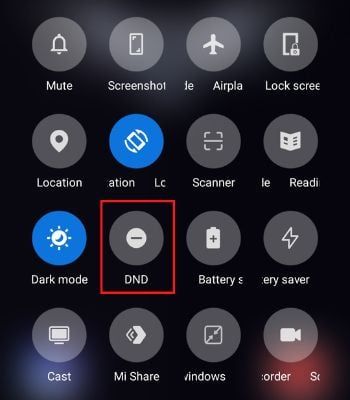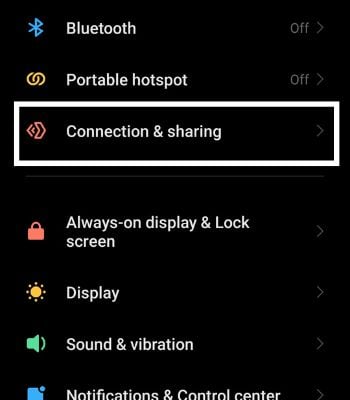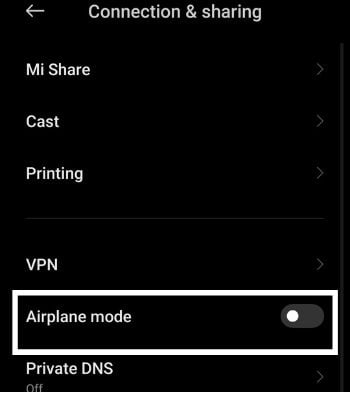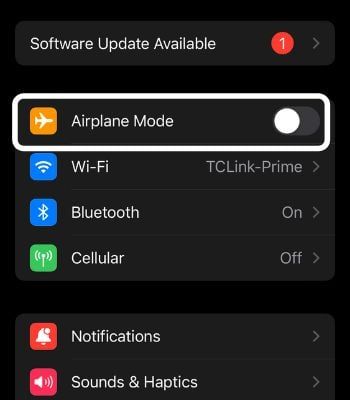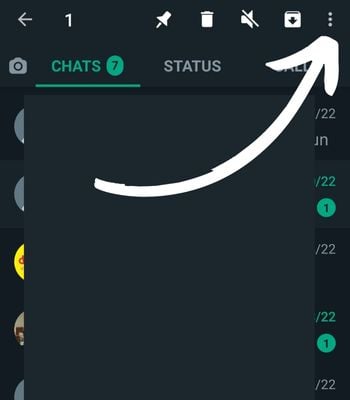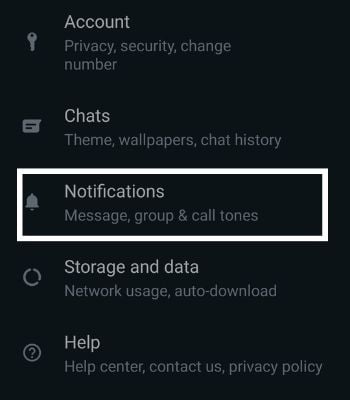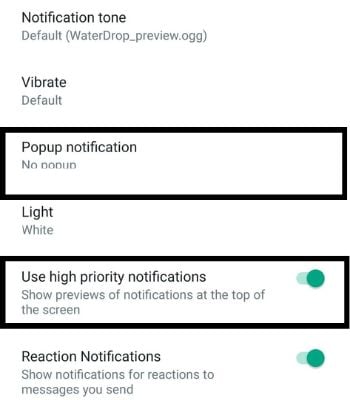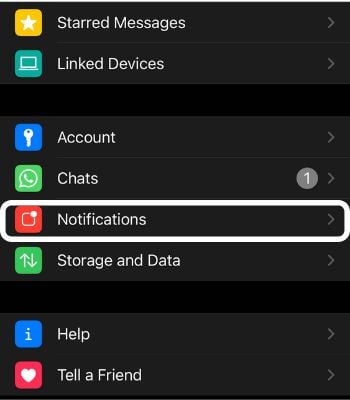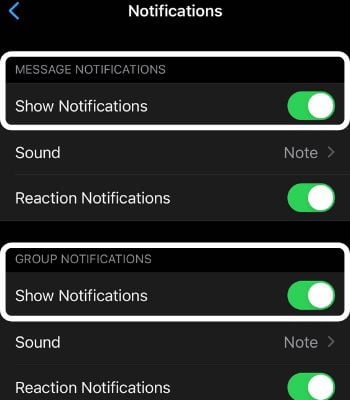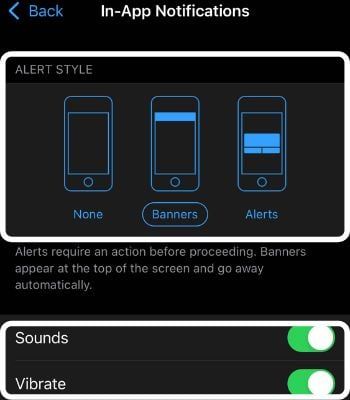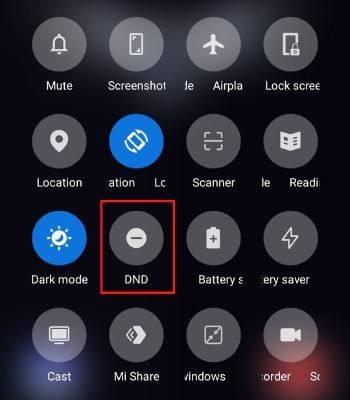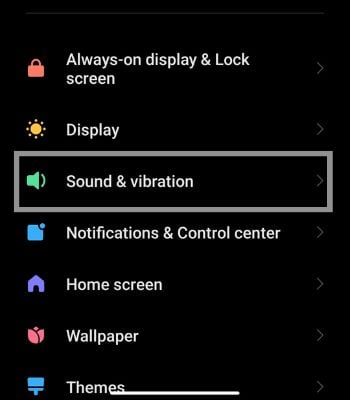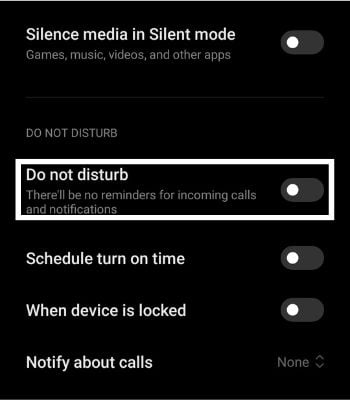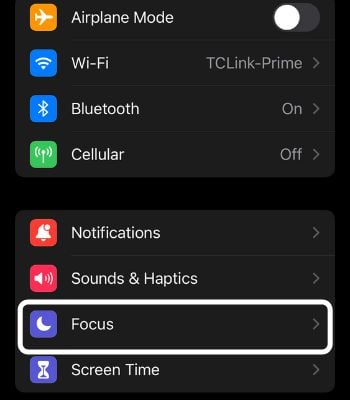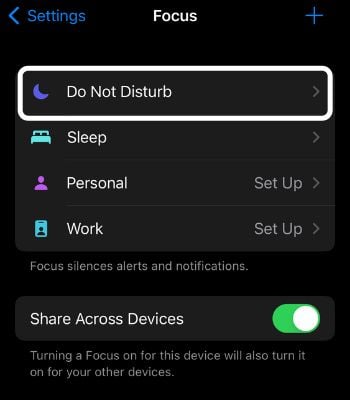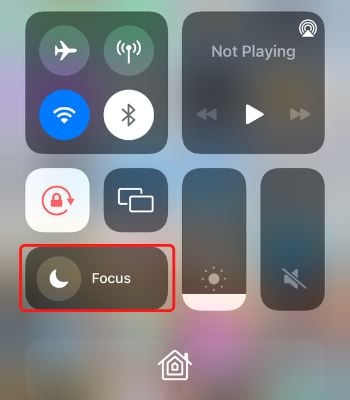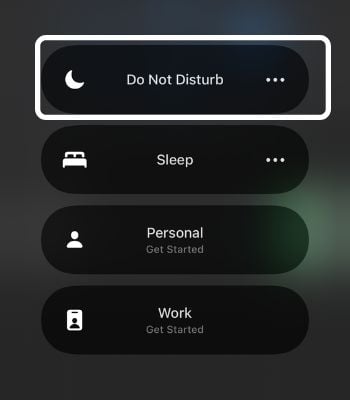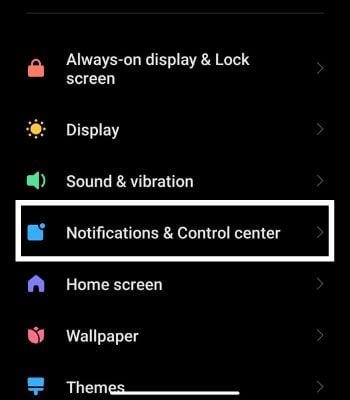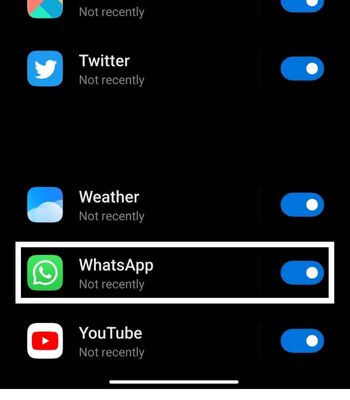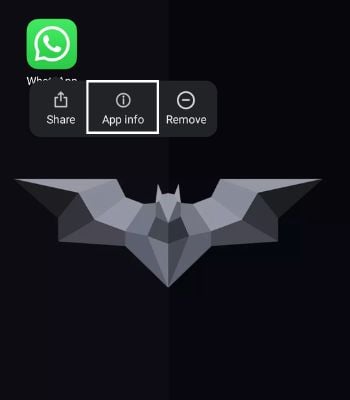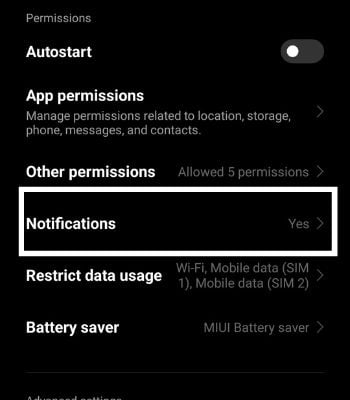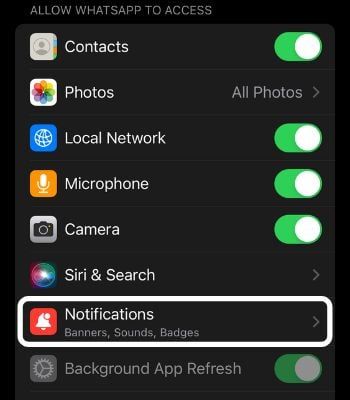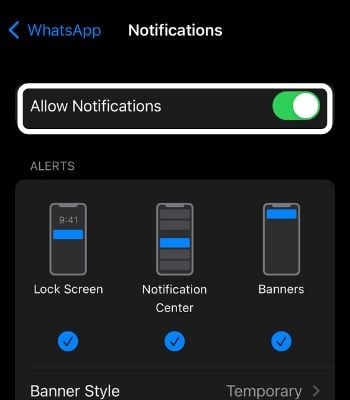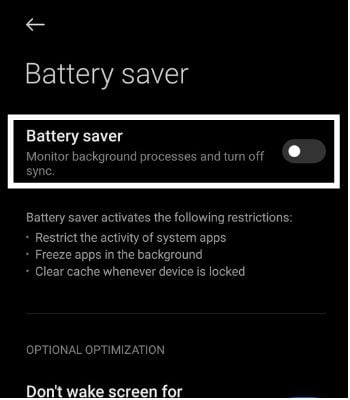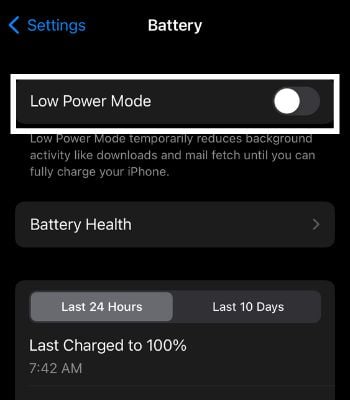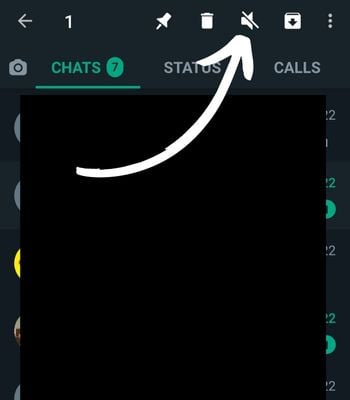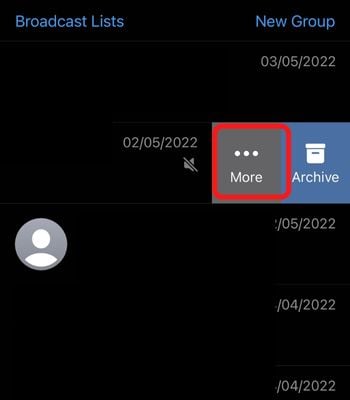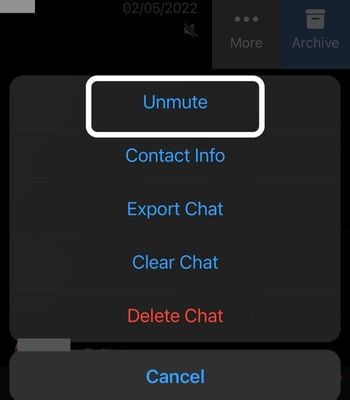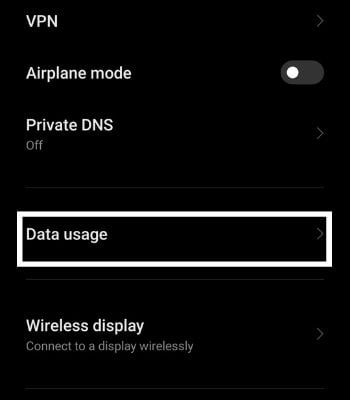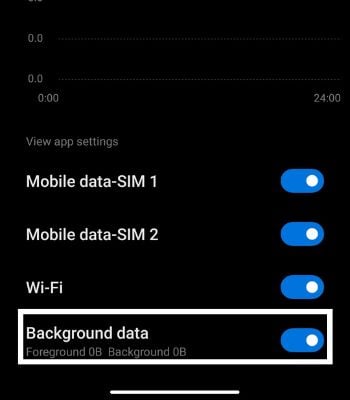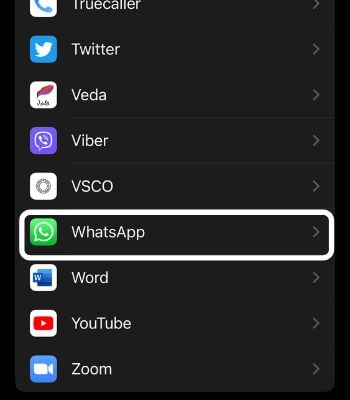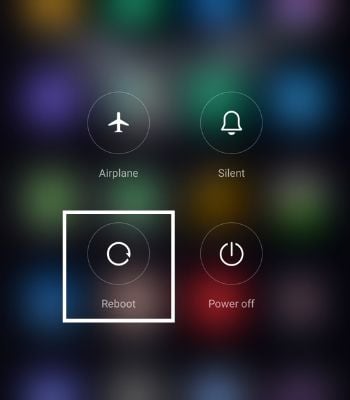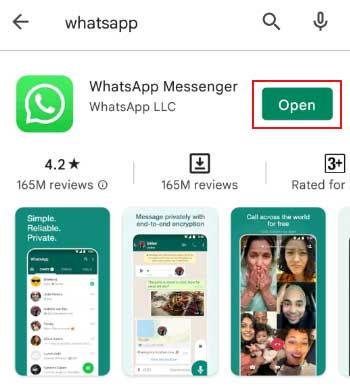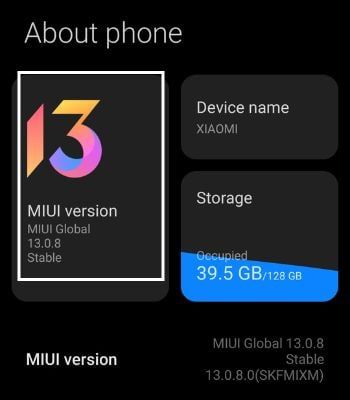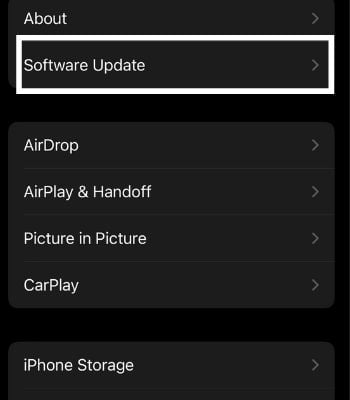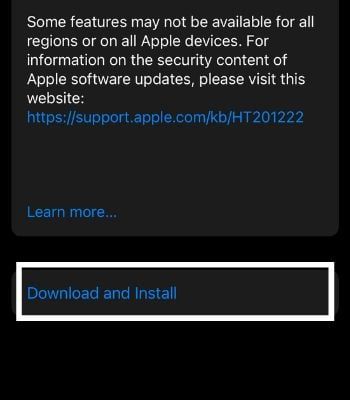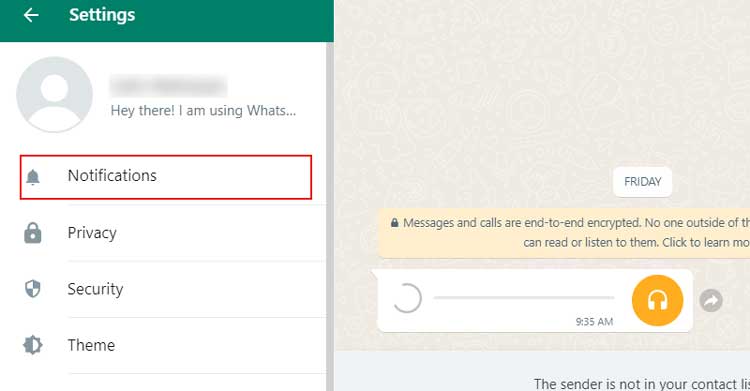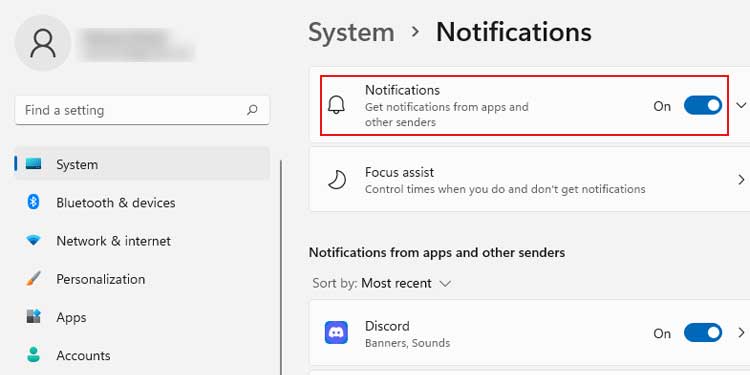WhatsApp es una popular aplicación de comunicación gratuita que permite a los usuarios interactuar a través de mensajes de texto, llamadas de voz o videollamadas y es compatible con casi todas las plataformas móviles y de escritorio. Las notificaciones de dichas aplicaciones son importantes porque nuestra familia y amigos pueden enviar mensajes de texto en cualquier momento.
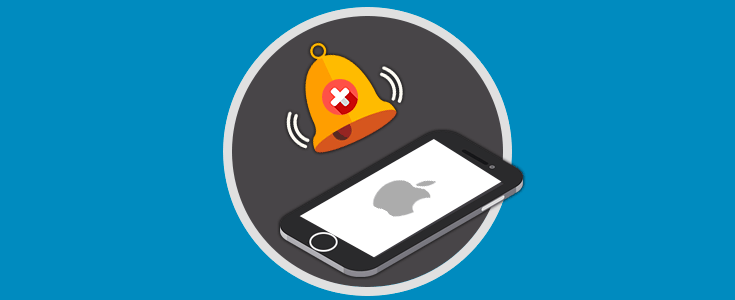
Si la notificación no funciona, debemos abrir la aplicación cada vez para verificar si nos hemos perdido los mensajes. Tal problema puede ponernos nerviosos si sigue repitiéndose. Afortunadamente, tenemos diferentes soluciones para que las notificaciones vuelvan a funcionar con normalidad.
Entonces, sin perder tiempo, veamos qué causa este problema y los métodos para solucionarlo.
¿Por qué mi Whatsapp no recibe ninguna notificación?
Antes de pasar a la parte de las correcciones, primero veamos las razones por las que no recibe notificaciones en WhatsApp. Aquí, mencioné las causas más comunes que también podrían estar relacionadas con usted.
- No conectado a Internet: las aplicaciones que necesitan una conexión a Internet para funcionar no le notificarán si está desconectado de Internet.
- Notificación de silenciamiento de persona/grupo: no podrá recibir notificaciones de una persona/grupo específico si los ha silenciado en WhatsApp.
- Habilite No molestar (DND): otra causa si no recibe ninguna notificación puede deberse a DND. Desactivó todas las aplicaciones y notificaciones de configuración del teléfono según sus preferencias.
- Modo de ahorro de batería activado: activar el modo de batería impide que las aplicaciones se ejecuten en segundo plano, lo que las obliga a dejar de enviar notificaciones.
- Notificación integrada deshabilitada: esta es otra razón común por la que no recibirá ninguna notificación si ha deshabilitado la notificación de WhatsApp.
¿Cómo arreglar la notificación de WhatsApp que no funciona?
Hay varias formas de solucionar el problema de las notificaciones de Whatsapp que no funcionan. Aquí, he mencionado algunas de las opciones adecuadas que puede tomar para solucionar este problema. Estos métodos son muy simples y no le quitarán mucho tiempo.
Comprobar la conexión a Internet
No recibirá una notificación a menos que esté conectado a Internet. Entonces, primero, asegúrese de tener una conexión a Internet estable. Si su Internet no funciona, cambie a datos móviles.
Además, si está utilizando datos móviles, debe tener una red fuerte o mediana para funcionar sin problemas. Puede usar varios sitios web o aplicaciones para probar la velocidad de su conexión a Internet.
Desactivar modo avión
Habilitar el modo avión evita la conectividad celular e Internet, lo que significa que no podrá hacer ni recibir llamadas, mensajes ni usar Internet. Si ha habilitado el Modo avión, debe deshabilitarlo a menos que viaje en avión.
En Android:
- Centro de control abierto.
- Haga clic en el icono del avión para desactivarlo si lo ha activado.
Alternativamente, también puede seguir estos pasos para desactivar el modo avión:
- Configuración abierta.
- Haz clic en conexión y uso compartido.
- Toca modo avión para desactivarlo.
En iPhone:
- Centro de control abierto.
- Haga clic en el icono del avión para desactivarlo.
Alternativamente, también puede seguir estos pasos:
- Configuración abierta.
- Toque en modo avión para apagarlo.
Habilitar notificación de Whatsapp
Debe ver si su notificación integrada de Whatsapp está habilitada o no. Si su notificación de Whatsapp está deshabilitada, debe habilitarla para recibir una notificación. Así es como puedes habilitarlo.
En Android:
- Abre WhatsApp.
- Toca tres puntos en la esquina superior derecha.
- Ve a notificaciones.
- Toque notificación emergente, habilite mostrar siempre ventana emergente y habilite usar notificaciones de alta prioridad.
En iPhone:
- Abre Whatsapp.
- Haga clic en configuración.
- Toca notificaciones.
- Habilite mostrar notificación en notificación de mensaje y notificación de grupo.
- Toque notificación en la aplicación. Elija su estilo de alerta y también asegúrese de activar los sonidos y vibrar.
Deshabilitar NOM
DND es una gran característica si eres una persona ocupada que quiere menos distracción de su dispositivo. Habilitar esta función eliminará todas las notificaciones que pueda recibir de personas o aplicaciones, según la configuración elegida. Si no recibe notificaciones, considere deshabilitar esta función.
En Android:
- Abra el centro de control desplazándose hacia abajo de arriba a abajo.
- Haga clic en DND para apagarlo si lo ha habilitado.
Alternativamente, también puede deshabilitar el modo DND siguiendo los pasos a continuación:
- Configuración abierta.
- Toca sonido y vibraciones.
- Desplácese hacia abajo y presione no molestar para desactivarlo.
En iPhone:
- Configuración abierta.
- Toque en enfoque.
- Haga clic en no molestar y desactívelo.
Alternativamente, también puede seguir estos pasos:
- Centro de control abierto.
- Pulsa prolongadamente foco.
- Toque no molestar para desactivarlo.
Habilitar notificación de dispositivo
Esta es otra característica útil que bloquea específicamente las notificaciones de algunas aplicaciones. Ha deshabilitado las notificaciones de Whatsapp y es posible que haya olvidado deshabilitarlas. Por lo tanto, debe habilitarlo para recibir notificaciones.
En Android:
- Configuración abierta.
- Haga clic en notificaciones y centro de control.
- Toca notificaciones de la aplicación.
- Busque WhatsApp y habilite la notificación.
Alternativamente, puede seguir estos pasos:
- Pulsación larga en la aplicación WhatsApp.
- Toca información de la aplicación.
- Haga clic en notificación y toque en mostrar notificaciones para habilitarlo.
En iPhone:
- Configuración abierta.
- Busque WhatsApp y haga clic en él.
- Toca notificaciones.
- Toque permitir notificación para habilitarlo.
Desactivar el modo de ahorro de batería
Si se queda sin batería, activar el modo de ahorro de batería puede ayudar a que su dispositivo funcione un poco más. Sin embargo, activar este modo limitará el funcionamiento correcto de los dispositivos, como eliminar las aplicaciones para que se ejecuten en segundo plano.
En Android:
- Configuración abierta.
- Encuentra batería y haz clic en ella.
- Haga clic en el icono de configuración de la batería en la esquina superior derecha.
- Presione ahorro de batería y haga clic en él para apagarlo.
Para Iphone:
- Configuración abierta.
- Vaya a batería.
- Haga clic en el modo de bajo consumo para desactivarlo.
No silenciar notificaciones de personas/grupos
Tampoco podrá recibir notificaciones si ha silenciado a una determinada persona/grupo en Whatsapp. Solo puedes ver sus mensajes una vez que ingresas a la aplicación. Debe activar el sonido de las notificaciones para recibir notificaciones de una determinada persona o grupo. Siga las instrucciones dadas para dejar de silenciar.
En Android:
- Abre Whatsapp.
- Busque la Persona/Grupo que ha silenciado.
- Mantenga presionado el nombre de esa persona/grupo.
- Haga clic en activar notificación.
En iPhone:
- Abre WhatsApp.
- Busque la persona/Grupo que ha silenciado.
- Deslice el dedo de derecha a izquierda y haga clic en Más.
- Toca activar silencio.
Habilitar restricción de uso de datos
No podrá recibir actualizaciones y notificaciones al habilitar esta función. Evita que las aplicaciones se ejecuten en segundo plano para ahorrar el consumo de datos móviles. Puede habilitarlo siguiendo los pasos dados.
En Android:
- Configuración abierta.
- Haga clic en conexión y uso compartido.
- Toca uso de datos.
- Busque WhatsApp y haga clic en él.
- Toque datos de fondo para habilitarlo.
En iPhone:
- Configuración abierta.
- Presiona generales.
- Haga clic en actualización de la aplicación en segundo plano y active Wi-Fi o con datos.
- Busque WhatsApp y toque para habilitarlo.
Reinicie su dispositivo
La mayoría de las veces, simplemente reiniciar su dispositivo funciona bien y resuelve problemas como este. De vez en cuando, deberíamos considerar reiniciar nuestro dispositivo. Puede comenzar de nuevo y ayudar a nuestro dispositivo a funcionar mejor. Por lo tanto, no subestimemos el poder de reiniciar el dispositivo.
En Android:
- Pulse el botón de encendido durante 2-3 segundos.
- Toca reiniciar.
En iPhone:
Estos son los pasos para apagar tu iPhone:
- Presiona el botón lateral y baja el volumen a la vez.
- Deslice hacia la derecha para apagar.
Para volver a encenderlo, presiona el botón lateral hasta que veas aparecer el logo de Apple en la pantalla
Actualizar Whatsapp
Si aún no puede solucionar los problemas de notificaciones, considere actualizar su Whatsapp. No podrá recibir notificaciones si tiene errores o se está ejecutando en versiones anteriores. Por lo tanto, actualizar su Whatsapp puede solucionar este problema sin problemas.
En Android:
- Abre play store.
- Busca WhatsApp.
- Toca actualizar si la nueva versión está disponible.
En iPhone:
- Abra la tienda de aplicaciones.
- Busca WhatsApp.
- Toca actualizar si la nueva versión está disponible.
Actualice su dispositivo
Si su teléfono se ejecuta en una versión de software con errores, es normal tener un problema como no recibir notificaciones. Por lo tanto, si su dispositivo tiene una nueva versión de software disponible, la actualización a la última versión del sistema operativo puede solucionar este problema.
En Android:
- Configuración abierta.
- Vaya a acerca del teléfono.
- Toca actualización del sistema.
- Comenzará a descargarse automáticamente una vez que le des permiso.
En iPhone:
- Configuración abierta.
- Ir a generales.
- Toca actualización de software.
- Presiona Descargar e Instalar.
¿Cómo arreglar la notificación de WhatsApp que no funciona para PC ?
Si tiene problemas para no recibir notificaciones en su PC, también puede simplemente probar estas correcciones para resolverlas en poco tiempo.
Habilitación de notificaciones integradas
Whatsapp tiene notificaciones integradas para las versiones móvil y de escritorio. Por error, lo deshabilitó y olvidó encenderlo. Por lo tanto, asegúrese de verificar la notificación.
- Abre Whatsapp en tu PC.
- Haga clic en los tres puntos en la esquina superior izquierda de la pantalla, luego toque configuración.
- Toca notificaciones.
- Haga clic en la casilla de verificación de sonidos, alertas de escritorio y mostrar vistas previas.
Habilitación de la notificación de escritorio
Si no ha habilitado la notificación de escritorio, obliga a las aplicaciones y al software a dejar de enviar notificaciones. Por lo tanto, también debe verificarlo.
- Abra Configuración en su PC presionando el ícono de Windows
- Buscar notificaciones y configuración de acciones.
- Haz click en eso.
- Activa las notificaciones.